Si eres un artista digital, no puedes mostrar o vender tu trabajo sin imprimirlo. Asegurarse de que su trabajo se vea profesional cuando lo imprima es importante para su reputación como artista. Primero, prepara tu arte para imprimir. Debe ajustar la resolución, la nitidez y el contraste de la imagen para que sea lo más profesional posible. Los materiales correctos también ayudarán a que su obra de arte se vea profesional. Las tintas pigmentadas y el papel de buena calidad utilizado en una impresora profesional le darán a su arte digital un aspecto profesional.
Parte uno de tres:
Preparación de archivos digitales para imprimir
-
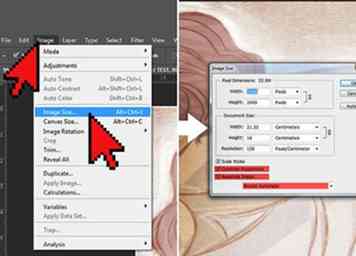 1 Ajuste la resolución a 300 dpi para impresiones artísticas. Lo que hace que una impresión profesional se vea profesional es la nitidez de la resolución. La resolución que necesita dependerá del proyecto de tamaño en el que esté trabajando. Por lo general, puede imprimir hasta 13 pulgadas (33 cm) por 19 pulgadas (48 cm) sin ajustar la resolución desde los 72 ppp estándar. Para proyectos más grandes o proyectos que se mostrarán, aumente la resolución hasta 300 ppp.[1]
1 Ajuste la resolución a 300 dpi para impresiones artísticas. Lo que hace que una impresión profesional se vea profesional es la nitidez de la resolución. La resolución que necesita dependerá del proyecto de tamaño en el que esté trabajando. Por lo general, puede imprimir hasta 13 pulgadas (33 cm) por 19 pulgadas (48 cm) sin ajustar la resolución desde los 72 ppp estándar. Para proyectos más grandes o proyectos que se mostrarán, aumente la resolución hasta 300 ppp.[1] - Para cambiar el tamaño de la imagen en Sketchbook Pro para Mac, vaya a "Imagen" y luego elija "Tamaño". En el cuadro de menú que aparece, asegúrese de que "Mantener proporciones" y "Volver a muestrear imagen" estén marcados. Luego cambia la resolución.
- Si está usando Photoshop, vaya a "Imagen", luego "Tamaño de imagen". Marque las casillas "Restringir proporciones" y "Volver a muestrear la imagen". En la parte inferior del menú, selecciona "Bicúbico" en el menú desplegable para realizar las mediciones.
-
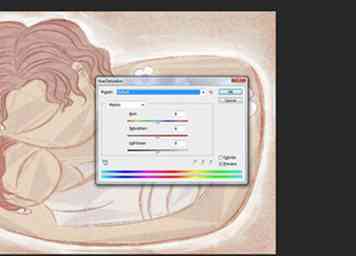 2 Ajusta el color de la impresión. Cuando ajusta la resolución, puede afectar el color y la textura de su impresión. Use el menú "color" para reajustar los colores en su impresión a su color original.
2 Ajusta el color de la impresión. Cuando ajusta la resolución, puede afectar el color y la textura de su impresión. Use el menú "color" para reajustar los colores en su impresión a su color original. - Si utilizó colores personalizados en su impresión original, anote los números que corresponden a esos colores en la rueda de colores de Photoshop. Le dará un buen punto de partida después de ajustar la resolución.
-
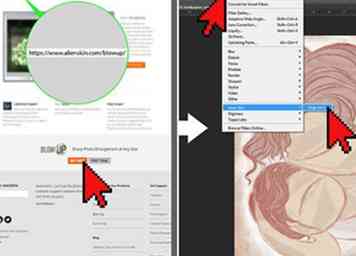 3 Use complementos de software profesional para proyectos grandes. Si está imprimiendo su arte digital en un póster, pancarta o un proyecto similarmente grande, es posible que desee utilizar un complemento para cambiar el tamaño.[2]
3 Use complementos de software profesional para proyectos grandes. Si está imprimiendo su arte digital en un póster, pancarta o un proyecto similarmente grande, es posible que desee utilizar un complemento para cambiar el tamaño.[2] - 2 plugins populares para cambiar el tamaño son Perfect Resize and Blow Up.
- Una vez que compre el software en línea, aparecerán cuadros de diálogo para guiarlo a través del proceso de instalación.
-
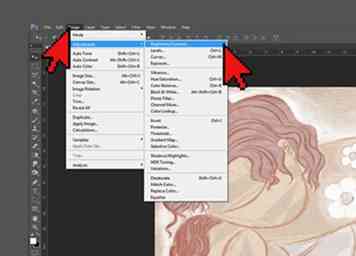 4 Aumenta el contraste para iluminar los colores. Cómo cambiar el contraste en su arte dependerá del software que use. La mayoría del software de edición de fotos tendrá un cursor deslizante que puede usar para cambiar el contraste. Aumente el contraste más allá de lo que se ve más nítido en la pantalla. Lo que parece nítido en la pantalla puede no verse tan nítidamente impreso.[3]
4 Aumenta el contraste para iluminar los colores. Cómo cambiar el contraste en su arte dependerá del software que use. La mayoría del software de edición de fotos tendrá un cursor deslizante que puede usar para cambiar el contraste. Aumente el contraste más allá de lo que se ve más nítido en la pantalla. Lo que parece nítido en la pantalla puede no verse tan nítidamente impreso.[3] -
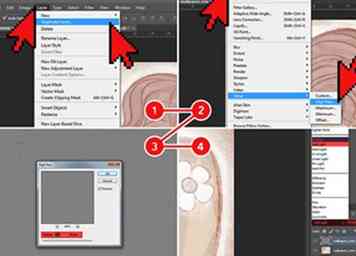 5 Aumenta la nitidez en Photoshop. En el menú "Capa" en Photoshop, haga clic derecho en "Art Layer" y luego seleccione "duplicate layer." Luego seleccione "Filter", "other" y "High Pass." En el menú desplegable "radius" , seleccione 3, y luego haga clic en "Aceptar". Regrese a la Paleta de capas y elija "Luz suave" o "Superposición" en el menú desplegable de la izquierda. Luego configure el Control deslizante de opacidad entre 10 y 70 por ciento.[4]
5 Aumenta la nitidez en Photoshop. En el menú "Capa" en Photoshop, haga clic derecho en "Art Layer" y luego seleccione "duplicate layer." Luego seleccione "Filter", "other" y "High Pass." En el menú desplegable "radius" , seleccione 3, y luego haga clic en "Aceptar". Regrese a la Paleta de capas y elija "Luz suave" o "Superposición" en el menú desplegable de la izquierda. Luego configure el Control deslizante de opacidad entre 10 y 70 por ciento.[4] - Ajustar la nitidez de esta manera es diferente de ajustar la resolución. Una alta resolución permite que el ojo distinga entre elementos cercanos en una foto: hace que una fotografía se vea más clara. Al aumentar la nitidez en Photoshop, los bordes de su trabajo se verán más nítidos.
-
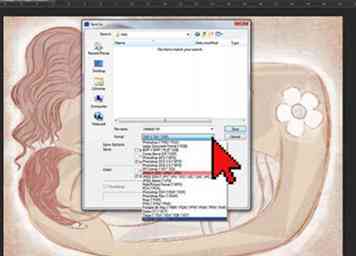 6 Guarde su obra de arte como JPEG o TIF. Guardar su arte como un archivo JPEG o TIF le brinda la mejor calidad después de que haya realizado los cambios y desee imprimir su obra de arte. Puede cambiar el tipo de archivo haciendo clic en "guardar como" y seleccionando JPEG o TIF en el menú desplegable en "tipo de archivo".[5]
6 Guarde su obra de arte como JPEG o TIF. Guardar su arte como un archivo JPEG o TIF le brinda la mejor calidad después de que haya realizado los cambios y desee imprimir su obra de arte. Puede cambiar el tipo de archivo haciendo clic en "guardar como" y seleccionando JPEG o TIF en el menú desplegable en "tipo de archivo".[5] - Si está usando un archivo JPEG, solo guarde su arte en formato JPEG cuando haya terminado con todas sus ediciones. Volver a guardar un JPEG una y otra vez puede disminuir la calidad del producto final.
- Los archivos TIF no perderán calidad durante los guardados repetidos, por lo que puede usar un archivo TIF en cualquier momento.
Parte dos de tres:
Elegir tinta y papel
-
 1 Use tintas basadas en colorantes para colores vibrantes o texto nítido. Si está imprimiendo en papel brillante, la tinta a base de colorante puede funcionar bien. Creará colores vibrantes y se secará más rápido que otras tintas. Sin embargo, debido a que las tintas basadas en colorantes no son impermeables y se desvanecen con bastante rapidez, generalmente en 5 años.[6]
1 Use tintas basadas en colorantes para colores vibrantes o texto nítido. Si está imprimiendo en papel brillante, la tinta a base de colorante puede funcionar bien. Creará colores vibrantes y se secará más rápido que otras tintas. Sin embargo, debido a que las tintas basadas en colorantes no son impermeables y se desvanecen con bastante rapidez, generalmente en 5 años.[6] -
 2 Use tintas basadas en pigmentos para la longevidad. Las tintas pigmentadas usan pigmentos que se suspenden, no se disuelven en líquido. Esto les permite durar más tiempo, hasta 150 años. También es mejor usarlo cuando se imprime en papel mate.[7]
2 Use tintas basadas en pigmentos para la longevidad. Las tintas pigmentadas usan pigmentos que se suspenden, no se disuelven en líquido. Esto les permite durar más tiempo, hasta 150 años. También es mejor usarlo cuando se imprime en papel mate.[7] - Los colores en las tintas basadas en pigmentos pueden ser menos vibrantes que las tintas basadas en colorantes. Para evitar esto, busque las tintas hechas por el fabricante de su impresora.
-
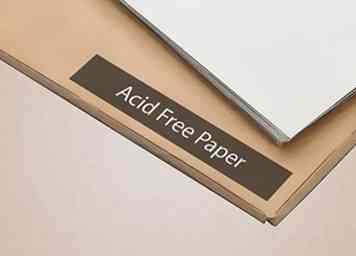 3 Seleccione papel de archivo y libre de ácido. Cuando imprime arte digital, el papel es tan importante como la tinta. El papel que figura como libre de ácido y 100% algodón o trapo es una excelente opción para el arte digital. El paquete de papel debe tener en cuenta si el papel es del tipo correcto.[8]
3 Seleccione papel de archivo y libre de ácido. Cuando imprime arte digital, el papel es tan importante como la tinta. El papel que figura como libre de ácido y 100% algodón o trapo es una excelente opción para el arte digital. El paquete de papel debe tener en cuenta si el papel es del tipo correcto.[8] -
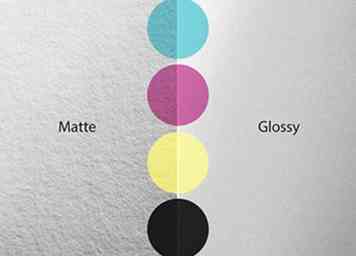 4 Elija un acabado de papel que muestre mejor su obra de arte. El papel recubierto, que viene en acabados mate, semi mate y brillante, es el mejor para imprimir arte digital. El revestimiento del papel evita que la tinta se empape demasiado en el papel y mate los colores.[9]
4 Elija un acabado de papel que muestre mejor su obra de arte. El papel recubierto, que viene en acabados mate, semi mate y brillante, es el mejor para imprimir arte digital. El revestimiento del papel evita que la tinta se empape demasiado en el papel y mate los colores.[9] - Un acabado brillante hará que el texto sea difícil de leer, por lo que si tiene algún texto en su arte digital, evite un papel satinado.
- Un acabado semibrillante hará que tu arte explote sin reflejar demasiada luz y dificultar la visión. Es la mejor opción para arte que se mostrará sin cristal.
- El papel mate no refleja ninguna luz, por lo que es la mejor opción si tu arte se muestra detrás del vidrio. También es mejor para un trabajo en blanco y negro.
-
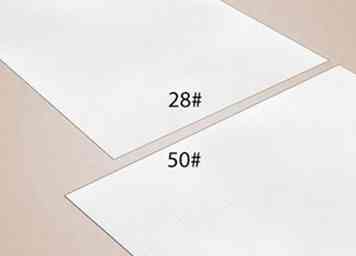 5 Use papel que sea más pesado que 20 a 24 #. El papel de 20 a 24 # es el tipo de papel utilizado en una copiadora o una impresora normal. Se necesitará un papel más pesado para que sus impresiones se vean más profesionales. Si muestra su arte como un póster, busque papel que esté por encima de 28 #. Si está exhibiendo su arte en una galería, busque papel que tenga alrededor de 50 #.[10]
5 Use papel que sea más pesado que 20 a 24 #. El papel de 20 a 24 # es el tipo de papel utilizado en una copiadora o una impresora normal. Se necesitará un papel más pesado para que sus impresiones se vean más profesionales. Si muestra su arte como un póster, busque papel que esté por encima de 28 #. Si está exhibiendo su arte en una galería, busque papel que tenga alrededor de 50 #.[10]
Parte tres de tres:
Impresión de su arte digital
-
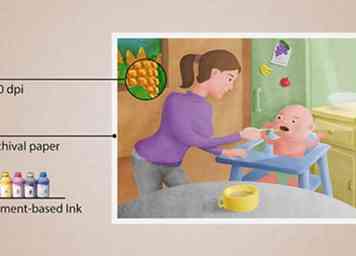 1 Crea una impresión de giclee para las obras de arte que estás vendiendo. Una impresión giclee es un tipo de impresión que tiene una mayor calidad y una mayor vida útil que la mayoría de las impresiones de inyección de tinta. Si está vendiendo su obra de arte, una impresión giclee hará que su trabajo se vea más profesional. Hay 3 criterios principales que una pieza debe cumplir para ser considerada una impresión giclée:
1 Crea una impresión de giclee para las obras de arte que estás vendiendo. Una impresión giclee es un tipo de impresión que tiene una mayor calidad y una mayor vida útil que la mayoría de las impresiones de inyección de tinta. Si está vendiendo su obra de arte, una impresión giclee hará que su trabajo se vea más profesional. Hay 3 criterios principales que una pieza debe cumplir para ser considerada una impresión giclée: - La resolución es de al menos 300 dpi. Esto hace que la imagen sea nítida, clara y se vea profesional.
- La impresión está impresa en papel de archivo. El papel archivado mantendrá los colores y la integridad de la tinta por hasta 100 años. Si está vendiendo su obra de arte, desea que sus clientes puedan conservarla durante toda la vida.
- La impresión se crea con tinta pigmentada en una impresora más grande. La tinta a base de pigmento no se desvanecerá como lo hará la tinta a base de colorante. La mayoría de las impresoras que tomarán tinta a base de pigmento son más grandes que las impresoras de inyección de tinta normales, y tienen hasta 12 cartuchos de tinta de diferentes colores (a diferencia de 2 o 3 en las impresoras de inyección de tinta).
-
 2 Use una impresora de alta calidad. Solo puede usar tintas basadas en pigmentos en ciertas impresoras. Muchas de las marcas que fabrican impresoras de inyección de tinta estándar (Canon, Epson, HP y Kodak, por ejemplo) fabrican impresoras que utilizan tintas pigmentadas. Puede ver qué modelos pueden imprimir con tinta pigmentada en https://laserinkjetlabels.com/pages/pigment-based-inkjet-cartridges/.
2 Use una impresora de alta calidad. Solo puede usar tintas basadas en pigmentos en ciertas impresoras. Muchas de las marcas que fabrican impresoras de inyección de tinta estándar (Canon, Epson, HP y Kodak, por ejemplo) fabrican impresoras que utilizan tintas pigmentadas. Puede ver qué modelos pueden imprimir con tinta pigmentada en https://laserinkjetlabels.com/pages/pigment-based-inkjet-cartridges/. -
 3 Ajuste la configuración de su impresora. Una vez que haga clic en "imprimir", aparecerá un cuadro de diálogo. Elija su impresora desde el menú desplegable "impresora", luego elija "otras opciones". En "Administración del color", elija "El elemento de Photoshop gestiona los colores" y luego la impresora en el perfil de la impresora en ese menú. Permitirá que el software ajuste los colores de acuerdo con su impresora para que parezcan profesionales.[11]
3 Ajuste la configuración de su impresora. Una vez que haga clic en "imprimir", aparecerá un cuadro de diálogo. Elija su impresora desde el menú desplegable "impresora", luego elija "otras opciones". En "Administración del color", elija "El elemento de Photoshop gestiona los colores" y luego la impresora en el perfil de la impresora en ese menú. Permitirá que el software ajuste los colores de acuerdo con su impresora para que parezcan profesionales.[11] -
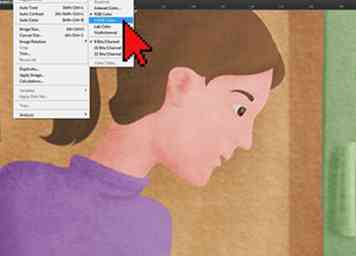 4 Use el modo CYMK para imprimir arte. Cuando esté preparando su obra de arte digital, su computadora usará el modo RBG para crear y guardar los colores. El modo RBG le dice a su pantalla exactamente cómo mostrarlos. Sin embargo, cuando esté listo para imprimir, elija el modo CYMK. Esos colores están diseñados específicamente para la impresión en color.[12]
4 Use el modo CYMK para imprimir arte. Cuando esté preparando su obra de arte digital, su computadora usará el modo RBG para crear y guardar los colores. El modo RBG le dice a su pantalla exactamente cómo mostrarlos. Sin embargo, cuando esté listo para imprimir, elija el modo CYMK. Esos colores están diseñados específicamente para la impresión en color.[12] - Las conversiones de RBG a CYMK pueden hacer que los colores que aparecen brillantes en la pantalla se vean ligeramente oscuros una vez impresos. Si va a convertir al modo CYMK, considere iluminar levemente sus colores.
-
 5 Imprime una imagen de prueba. Antes de imprimir su pieza final, considere imprimir una imagen de prueba. Asegúrese de que los ajustes de color, resolución, nitidez e impresora estén donde los desee y luego imprima la imagen. Podrá ver cómo la imagen digital se traduce en una impresión real y ajustarla en consecuencia.
5 Imprime una imagen de prueba. Antes de imprimir su pieza final, considere imprimir una imagen de prueba. Asegúrese de que los ajustes de color, resolución, nitidez e impresora estén donde los desee y luego imprima la imagen. Podrá ver cómo la imagen digital se traduce en una impresión real y ajustarla en consecuencia. - El tipo de papel recomendado para impresiones artísticas digitales puede ser costoso, por lo que es posible que desee considerar la impresión en papel de inyección de tinta normal primero. Tenga en cuenta que los colores y la nitidez pueden verse ligeramente diferentes.
 Minotauromaquia
Minotauromaquia
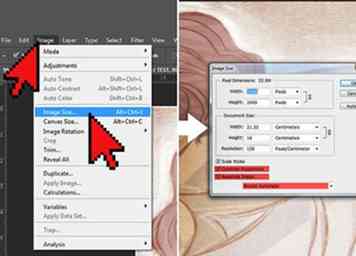 1 Ajuste la resolución a 300 dpi para impresiones artísticas. Lo que hace que una impresión profesional se vea profesional es la nitidez de la resolución. La resolución que necesita dependerá del proyecto de tamaño en el que esté trabajando. Por lo general, puede imprimir hasta 13 pulgadas (33 cm) por 19 pulgadas (48 cm) sin ajustar la resolución desde los 72 ppp estándar. Para proyectos más grandes o proyectos que se mostrarán, aumente la resolución hasta 300 ppp.[1]
1 Ajuste la resolución a 300 dpi para impresiones artísticas. Lo que hace que una impresión profesional se vea profesional es la nitidez de la resolución. La resolución que necesita dependerá del proyecto de tamaño en el que esté trabajando. Por lo general, puede imprimir hasta 13 pulgadas (33 cm) por 19 pulgadas (48 cm) sin ajustar la resolución desde los 72 ppp estándar. Para proyectos más grandes o proyectos que se mostrarán, aumente la resolución hasta 300 ppp.[1] 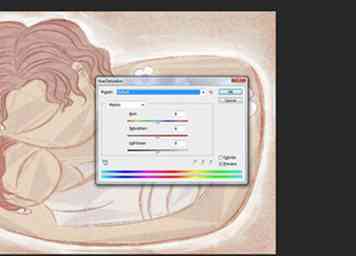 2 Ajusta el color de la impresión. Cuando ajusta la resolución, puede afectar el color y la textura de su impresión. Use el menú "color" para reajustar los colores en su impresión a su color original.
2 Ajusta el color de la impresión. Cuando ajusta la resolución, puede afectar el color y la textura de su impresión. Use el menú "color" para reajustar los colores en su impresión a su color original. 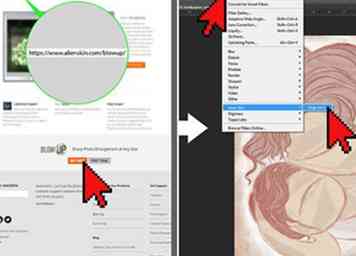 3 Use complementos de software profesional para proyectos grandes. Si está imprimiendo su arte digital en un póster, pancarta o un proyecto similarmente grande, es posible que desee utilizar un complemento para cambiar el tamaño.[2]
3 Use complementos de software profesional para proyectos grandes. Si está imprimiendo su arte digital en un póster, pancarta o un proyecto similarmente grande, es posible que desee utilizar un complemento para cambiar el tamaño.[2] 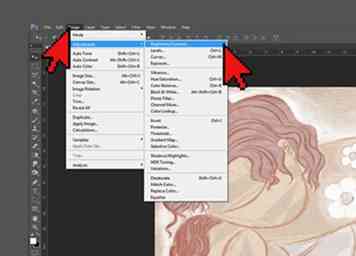 4 Aumenta el contraste para iluminar los colores. Cómo cambiar el contraste en su arte dependerá del software que use. La mayoría del software de edición de fotos tendrá un cursor deslizante que puede usar para cambiar el contraste. Aumente el contraste más allá de lo que se ve más nítido en la pantalla. Lo que parece nítido en la pantalla puede no verse tan nítidamente impreso.[3]
4 Aumenta el contraste para iluminar los colores. Cómo cambiar el contraste en su arte dependerá del software que use. La mayoría del software de edición de fotos tendrá un cursor deslizante que puede usar para cambiar el contraste. Aumente el contraste más allá de lo que se ve más nítido en la pantalla. Lo que parece nítido en la pantalla puede no verse tan nítidamente impreso.[3] 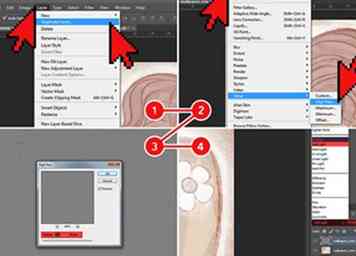 5 Aumenta la nitidez en Photoshop. En el menú "Capa" en Photoshop, haga clic derecho en "Art Layer" y luego seleccione "duplicate layer." Luego seleccione "Filter", "other" y "High Pass." En el menú desplegable "radius" , seleccione 3, y luego haga clic en "Aceptar". Regrese a la Paleta de capas y elija "Luz suave" o "Superposición" en el menú desplegable de la izquierda. Luego configure el Control deslizante de opacidad entre 10 y 70 por ciento.[4]
5 Aumenta la nitidez en Photoshop. En el menú "Capa" en Photoshop, haga clic derecho en "Art Layer" y luego seleccione "duplicate layer." Luego seleccione "Filter", "other" y "High Pass." En el menú desplegable "radius" , seleccione 3, y luego haga clic en "Aceptar". Regrese a la Paleta de capas y elija "Luz suave" o "Superposición" en el menú desplegable de la izquierda. Luego configure el Control deslizante de opacidad entre 10 y 70 por ciento.[4] 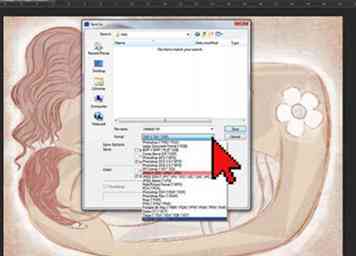 6 Guarde su obra de arte como JPEG o TIF. Guardar su arte como un archivo JPEG o TIF le brinda la mejor calidad después de que haya realizado los cambios y desee imprimir su obra de arte. Puede cambiar el tipo de archivo haciendo clic en "guardar como" y seleccionando JPEG o TIF en el menú desplegable en "tipo de archivo".[5]
6 Guarde su obra de arte como JPEG o TIF. Guardar su arte como un archivo JPEG o TIF le brinda la mejor calidad después de que haya realizado los cambios y desee imprimir su obra de arte. Puede cambiar el tipo de archivo haciendo clic en "guardar como" y seleccionando JPEG o TIF en el menú desplegable en "tipo de archivo".[5]  1 Use tintas basadas en colorantes para colores vibrantes o texto nítido. Si está imprimiendo en papel brillante, la tinta a base de colorante puede funcionar bien. Creará colores vibrantes y se secará más rápido que otras tintas. Sin embargo, debido a que las tintas basadas en colorantes no son impermeables y se desvanecen con bastante rapidez, generalmente en 5 años.[6]
1 Use tintas basadas en colorantes para colores vibrantes o texto nítido. Si está imprimiendo en papel brillante, la tinta a base de colorante puede funcionar bien. Creará colores vibrantes y se secará más rápido que otras tintas. Sin embargo, debido a que las tintas basadas en colorantes no son impermeables y se desvanecen con bastante rapidez, generalmente en 5 años.[6]  2 Use tintas basadas en pigmentos para la longevidad. Las tintas pigmentadas usan pigmentos que se suspenden, no se disuelven en líquido. Esto les permite durar más tiempo, hasta 150 años. También es mejor usarlo cuando se imprime en papel mate.[7]
2 Use tintas basadas en pigmentos para la longevidad. Las tintas pigmentadas usan pigmentos que se suspenden, no se disuelven en líquido. Esto les permite durar más tiempo, hasta 150 años. También es mejor usarlo cuando se imprime en papel mate.[7] 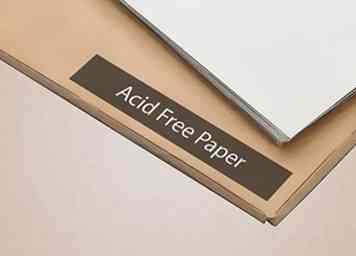 3 Seleccione papel de archivo y libre de ácido. Cuando imprime arte digital, el papel es tan importante como la tinta. El papel que figura como libre de ácido y 100% algodón o trapo es una excelente opción para el arte digital. El paquete de papel debe tener en cuenta si el papel es del tipo correcto.[8]
3 Seleccione papel de archivo y libre de ácido. Cuando imprime arte digital, el papel es tan importante como la tinta. El papel que figura como libre de ácido y 100% algodón o trapo es una excelente opción para el arte digital. El paquete de papel debe tener en cuenta si el papel es del tipo correcto.[8] 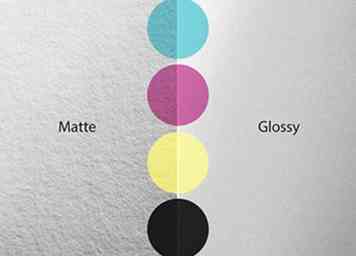 4 Elija un acabado de papel que muestre mejor su obra de arte. El papel recubierto, que viene en acabados mate, semi mate y brillante, es el mejor para imprimir arte digital. El revestimiento del papel evita que la tinta se empape demasiado en el papel y mate los colores.[9]
4 Elija un acabado de papel que muestre mejor su obra de arte. El papel recubierto, que viene en acabados mate, semi mate y brillante, es el mejor para imprimir arte digital. El revestimiento del papel evita que la tinta se empape demasiado en el papel y mate los colores.[9] 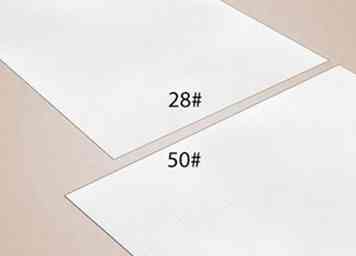 5 Use papel que sea más pesado que 20 a 24 #. El papel de 20 a 24 # es el tipo de papel utilizado en una copiadora o una impresora normal. Se necesitará un papel más pesado para que sus impresiones se vean más profesionales. Si muestra su arte como un póster, busque papel que esté por encima de 28 #. Si está exhibiendo su arte en una galería, busque papel que tenga alrededor de 50 #.[10]
5 Use papel que sea más pesado que 20 a 24 #. El papel de 20 a 24 # es el tipo de papel utilizado en una copiadora o una impresora normal. Se necesitará un papel más pesado para que sus impresiones se vean más profesionales. Si muestra su arte como un póster, busque papel que esté por encima de 28 #. Si está exhibiendo su arte en una galería, busque papel que tenga alrededor de 50 #.[10] 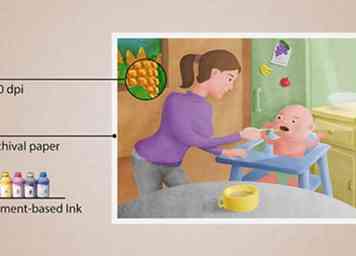 1 Crea una impresión de giclee para las obras de arte que estás vendiendo. Una impresión giclee es un tipo de impresión que tiene una mayor calidad y una mayor vida útil que la mayoría de las impresiones de inyección de tinta. Si está vendiendo su obra de arte, una impresión giclee hará que su trabajo se vea más profesional. Hay 3 criterios principales que una pieza debe cumplir para ser considerada una impresión giclée:
1 Crea una impresión de giclee para las obras de arte que estás vendiendo. Una impresión giclee es un tipo de impresión que tiene una mayor calidad y una mayor vida útil que la mayoría de las impresiones de inyección de tinta. Si está vendiendo su obra de arte, una impresión giclee hará que su trabajo se vea más profesional. Hay 3 criterios principales que una pieza debe cumplir para ser considerada una impresión giclée:  2 Use una impresora de alta calidad. Solo puede usar tintas basadas en pigmentos en ciertas impresoras. Muchas de las marcas que fabrican impresoras de inyección de tinta estándar (Canon, Epson, HP y Kodak, por ejemplo) fabrican impresoras que utilizan tintas pigmentadas. Puede ver qué modelos pueden imprimir con tinta pigmentada en https://laserinkjetlabels.com/pages/pigment-based-inkjet-cartridges/.
2 Use una impresora de alta calidad. Solo puede usar tintas basadas en pigmentos en ciertas impresoras. Muchas de las marcas que fabrican impresoras de inyección de tinta estándar (Canon, Epson, HP y Kodak, por ejemplo) fabrican impresoras que utilizan tintas pigmentadas. Puede ver qué modelos pueden imprimir con tinta pigmentada en https://laserinkjetlabels.com/pages/pigment-based-inkjet-cartridges/.  3 Ajuste la configuración de su impresora. Una vez que haga clic en "imprimir", aparecerá un cuadro de diálogo. Elija su impresora desde el menú desplegable "impresora", luego elija "otras opciones". En "Administración del color", elija "El elemento de Photoshop gestiona los colores" y luego la impresora en el perfil de la impresora en ese menú. Permitirá que el software ajuste los colores de acuerdo con su impresora para que parezcan profesionales.[11]
3 Ajuste la configuración de su impresora. Una vez que haga clic en "imprimir", aparecerá un cuadro de diálogo. Elija su impresora desde el menú desplegable "impresora", luego elija "otras opciones". En "Administración del color", elija "El elemento de Photoshop gestiona los colores" y luego la impresora en el perfil de la impresora en ese menú. Permitirá que el software ajuste los colores de acuerdo con su impresora para que parezcan profesionales.[11] 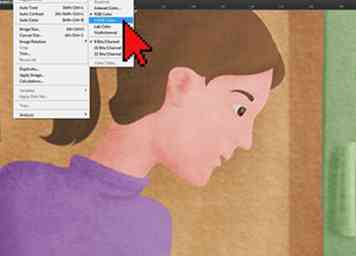 4 Use el modo CYMK para imprimir arte. Cuando esté preparando su obra de arte digital, su computadora usará el modo RBG para crear y guardar los colores. El modo RBG le dice a su pantalla exactamente cómo mostrarlos. Sin embargo, cuando esté listo para imprimir, elija el modo CYMK. Esos colores están diseñados específicamente para la impresión en color.[12]
4 Use el modo CYMK para imprimir arte. Cuando esté preparando su obra de arte digital, su computadora usará el modo RBG para crear y guardar los colores. El modo RBG le dice a su pantalla exactamente cómo mostrarlos. Sin embargo, cuando esté listo para imprimir, elija el modo CYMK. Esos colores están diseñados específicamente para la impresión en color.[12]  5 Imprime una imagen de prueba. Antes de imprimir su pieza final, considere imprimir una imagen de prueba. Asegúrese de que los ajustes de color, resolución, nitidez e impresora estén donde los desee y luego imprima la imagen. Podrá ver cómo la imagen digital se traduce en una impresión real y ajustarla en consecuencia.
5 Imprime una imagen de prueba. Antes de imprimir su pieza final, considere imprimir una imagen de prueba. Asegúrese de que los ajustes de color, resolución, nitidez e impresora estén donde los desee y luego imprima la imagen. Podrá ver cómo la imagen digital se traduce en una impresión real y ajustarla en consecuencia.